L'applicazione Anteprima in OS X ha un'opzione eccellente per acquisire firme scritte a mano e inserirle in documenti PDF. Questo è ottimo per la firma di moduli, lettere e altri elementi che richiedono una firma. Il processo per farlo comporta semplicemente l'acquisizione di una firma scritta con una Web cam, dopo di che è possibile aggiungerli a qualsiasi documento PDF aperto in Anteprima.
Le firme che associate a Anteprima in questo modo sono memorizzate in un formato crittografato, che è ottimo per la sicurezza ma significa anche che Anteprima è l'unico programma che può accedervi. Anche se una firma inserita è ridimensionabile e può essere spostata nel documento PDF specificato, non è possibile copiarla o una selezione che la contiene da Anteprima a un altro programma.
Una soluzione a questo è semplicemente scansionare la tua firma e salvarla come immagine, ma questo richiede di avere uno scanner a portata di mano. Tuttavia, è possibile utilizzare una soluzione che consenta di acquisire qualsiasi firma da Anteprima e salvarla come file immagine con i lucidi appropriati che è possibile utilizzare in altre applicazioni.
Prima assicurati di avere una firma catturata e memorizzata in Anteprima, che può essere eseguita seguendo le istruzioni fornite da CNET Jason Cipriani, quindi esegui i seguenti passaggi:
- Apri un editor di testo come TextEdit, Pages o Word e crea un nuovo documento vuoto.
- Premi Comando-P per stampare il documento vuoto e scegli "Apri PDF in anteprima" dal piccolo menu PDF in basso a sinistra.
- Abilita la barra degli strumenti Modifica anteprima (premi Maiusc + Comando-A) e utilizza lo strumento Firma per aggiungere una firma al documento.
- Espandi la dimensione della firma per essere relativamente grande (più grande è, meglio è, che può essere fatto anche ingrandendo il documento ed espandendo le dimensioni della finestra).
- Premi Shift-Control-Command-4 per accedere alla modalità screenshot della selezione (il puntatore del mouse si trasformerà in un mirino) e trascina una selezione attorno alla tua firma (quando rilasci il mouse dovresti sentire uno scatto della fotocamera).
- Assicurati che Anteprima sia l'applicazione principale e premi Comando-N per creare un nuovo file immagine dallo screenshot.
- Attiva nuovamente la barra degli strumenti Modifica anteprima e seleziona lo strumento Alfa istantaneo (sembra una piccola bacchetta).
- Fai clic sull'area bianca attorno alla firma e trascina il cursore lontano da dove fai clic. Quando lo fai, l'area bianca diventa rosa, ma continua a trascinare fino a quando non vedi più bianco attorno ai caratteri della tua firma. Se i personaggi stessi mostrano una tonalità rosa, si è trascinato troppo indietro, quindi si arresta un poco finché non diventano di nuovo neri, seguito dal rilascio del pulsante del mouse.
- Premi il tasto cancella e la tua firma dovrebbe ora essere su uno sfondo trasparente indicato da un motivo a scacchiera.
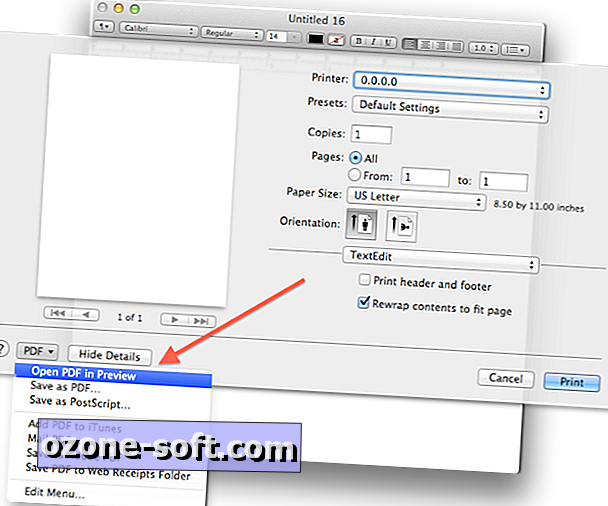
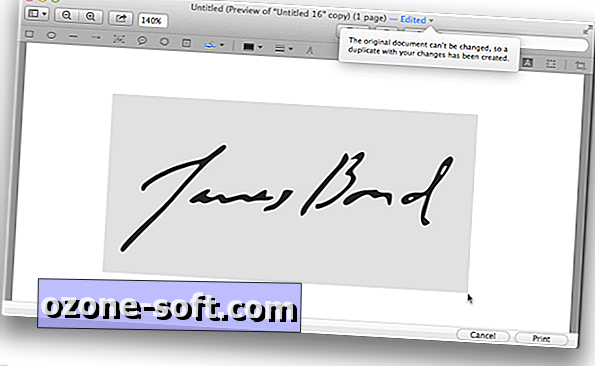
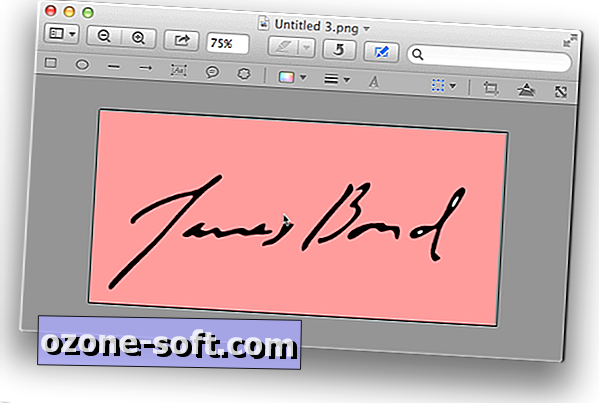
Salvare l'immagine in un formato che supporti un canale alfa (PNG, JPEG-2000 o TIFF) e assicurarsi che questo canale sia abilitato nella finestra di dialogo Salva in modo da preservare la trasparenza.
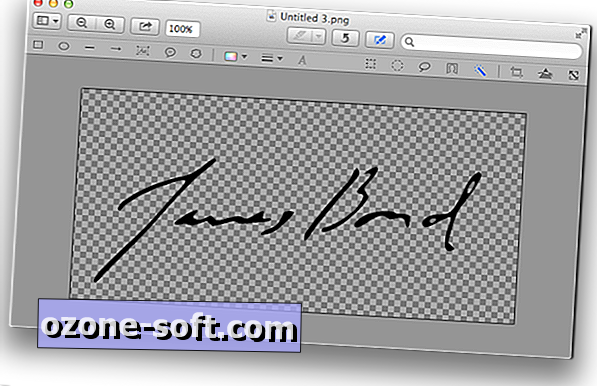
Ecco qua. Dovresti quindi essere in grado di importare la firma in qualsiasi programma che supporti i formati in cui l'hai salvata. Tieni presente che, a differenza della gestione delle firme di Preview, questa non è una memoria crittografata della tua firma; tuttavia, è possibile salvarlo in un'immagine disco crittografata o mantenere FileVault abilitato sul proprio Mac in modo che tutti i file, inclusa la firma, siano crittografati quando il sistema viene spento.












Lascia Il Tuo Commento